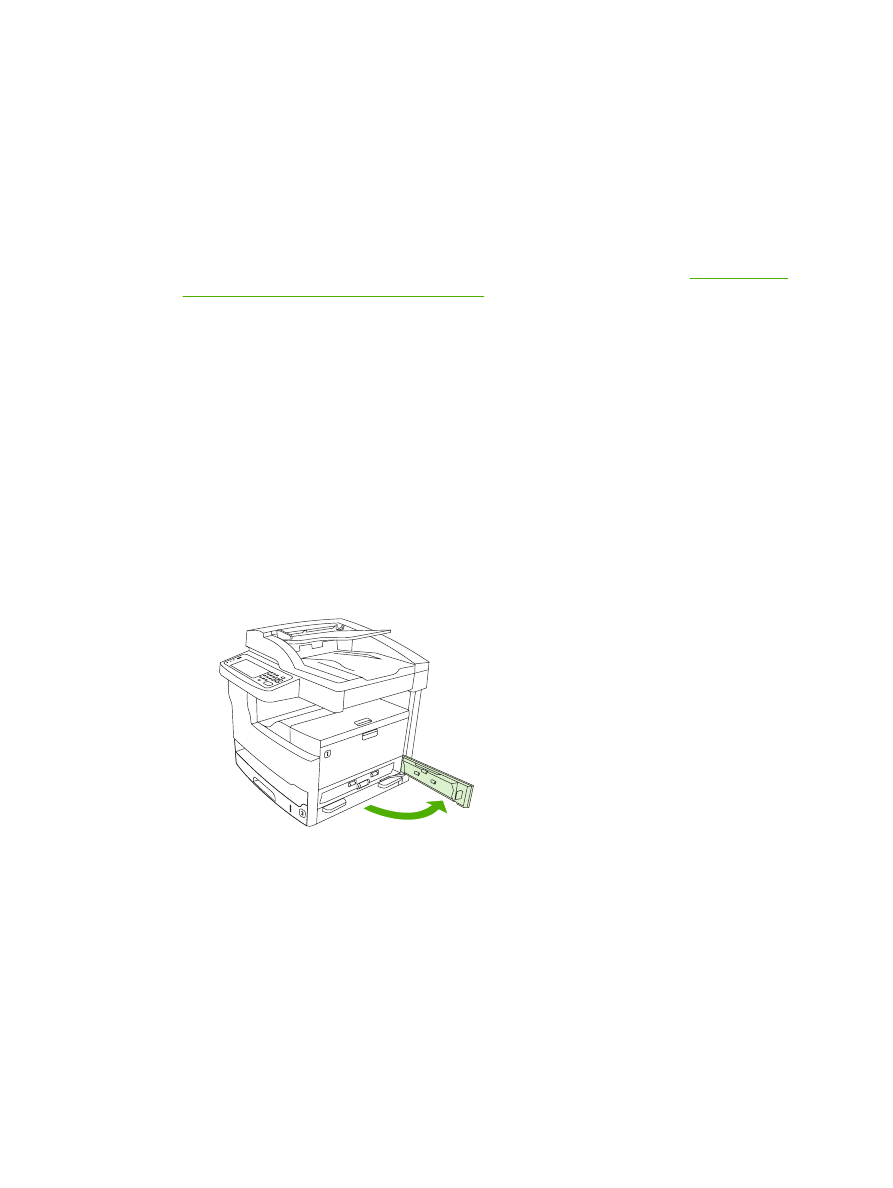
Odstránenie zaseknutia z oblastí vstupných zásobníkov 2 a 3
Pre odstránenie zaseknutí v zásobníkoch 2 a 3 postupujte podľa pokynov v dialógovom okne na
obrazovke alebo podľa krokov nižšie. Nasledujúce správy ovládacieho panelu vás upozornia na
zaseknutia v zásobníkoch 2 a 3:
●
13.XX.YY Zaseknutie v zásobníku 2
●
13.XX.YY Zaseknutie v zásobníku 3
●
Zaseknutie v ľavých spodných dvierkach (HP LaserJet M5025 MFP a HP LaserJet M5035 MFP)
●
Zaseknutie v ľavých stredných dverách (HP LaserJet M5035X MFP a HP LaserJet M5035XS
MFP)
1.
Otvorte prístupové dvierka zaseknutia. Ak je zaseknutá stránka viditeľná, opatrne ju vytiahnite zo
zariadenia.
SKWW
Odstránenie zaseknutých médií 207
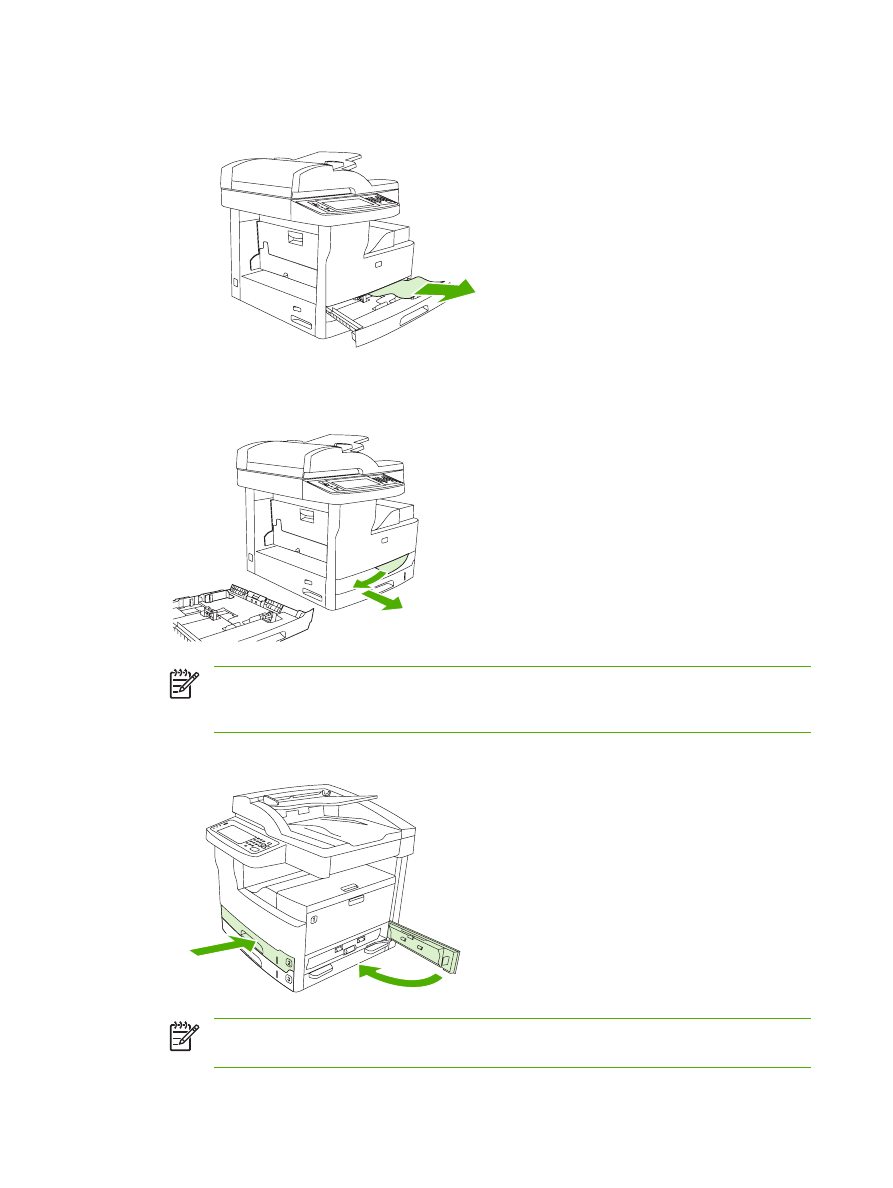
2.
Ak ste neboli schopní odstrániť zaseknutie pomocou dvierok, vysuňte zásobník von zo zariadenia
a odstráňte z neho každý poškodený papier.
3.
Ak je okraj papiera viditeľne v oblasti podávača, pomaly potiahnite papier smerom doľava a potom
von zo zariadenia.
Poznámka
Ak sa papier vysúva iba ťažko, neťahajte ho násilím. Ak je papier zaseknutý
v zásobníku, skúste ho vytiahnuť zo zásobníka nad ním (ak je nad ním zásobník) alebo cez
oblasť tlačovej kazety.
4.
Zatvorte dvierka a zasuňte zásobník späť do zariadenia.
Poznámka
Skôr, ako zasuniete zásobník späť do tlačiarne, skontrolujte, či sú všetky štyri
rohy média v zásobníku rovné a uchytené pod plôškami na vodiacich lištách.
208 Kapitola 11 Riešenie problémov
SKWW
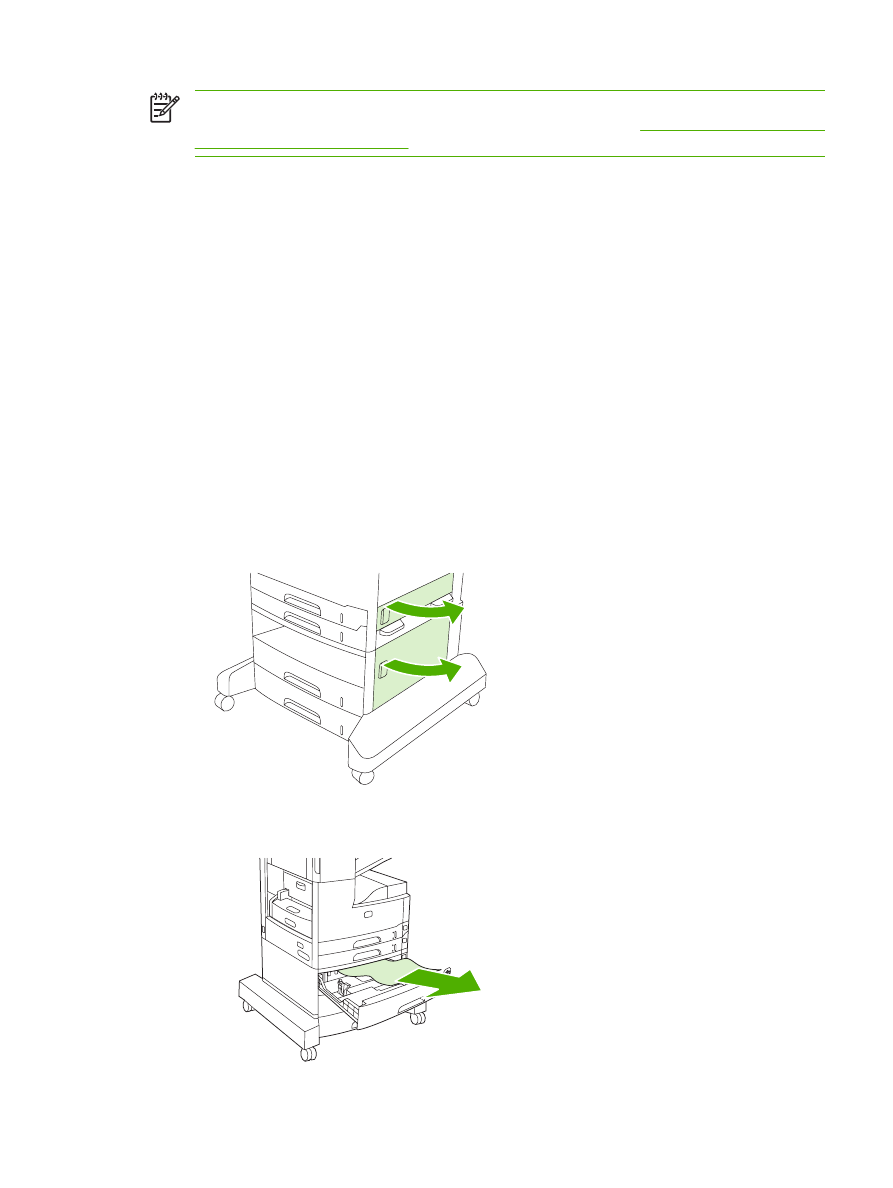
Poznámka
Ak ste neboli schopní odstrániť zaseknutie zo vstupnej oblasti, papier môže byť
zaseknutý v oblasti tlačovej kazety. Ďalšie informácie nájdete v časti
Odstraňovanie zaseknutých
médií z priestoru tlačovej kazety
.
Ak hlásenie o zaseknutí pretrváva, je v zariadení ešte stále médium. Skontrolujte, či nie je médium v
iných častiach zariadenia.